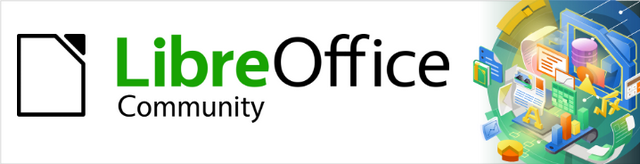
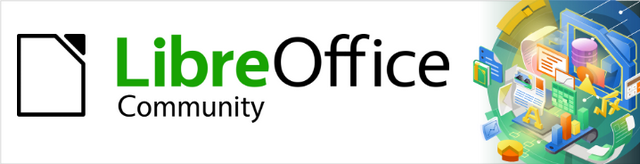
Writer Guide 7.2
Předmluva
Copyright © 2021 Držitelem autorských práv k tomuto dokumentu je dokumentační tým LibreOffice. Přispěvatelé jsou uvedeni níže. Dokument lze šířit nebo upravovat za podmínek licence GNU General Public License (https://www.gnu.org/licenses/gpl.html), verze 3 nebo novější, nebo the Creative Commons Attribution License (https://creativecommons.org/licenses/by/4.0/), verze 4.0 nebo novější.
Všechny ochranné známky uvedené v této příručce patří jejich vlastníkům.
|
Jean Hollis Weber |
Kees Kriek |
|
|
Jean Hollis Weber |
Rafael Lima |
Kees Kriek |
|
Bruce Byfield |
Gillian Polack |
|
Připomínky a náměty k tomuto dokumentu posílejte v angličtině dokumentačnímu týmu na adresu: documentation@global.libreoffice.org.
Poznámka
Vše, co do e-mailové konference pošlete, včetně e-mailové adresy a dalších osobních informací uvedených ve zprávě, bude veřejně viditelné bez možnosti smazání.
Vydáno v srpnu 2021. Založeno na LibreOffice 7.2 Community.
Jiné verze LibreOffice se mohou lišit vzhledem a funkčností.
LibreOffice je plnohodnotný bohatě vybavený free a open-source kancelářský balík, který je všem uživatelům k dispozici zdarma. Obsahuje výkonné aplikace pro zpracování textů, tabulek, prezentací, grafiky, databází a úpravu vzorců. Writer je aplikace pro práci s texty. Je kompatibilní s dokumenty různých formátů včetně Microsoft Word (.doc, .docx), podporuje export do různých formátů včetně PDF.
Tato kniha je cenná pro každého, kdo se chce rychle seznámit s aplikací Writer. Může to být úplný začátečník v práci s textovým editorem nebo zkušený uživatel jiného kancelářského balíku.
Tato kniha představuje hlavní funkce aplikace Writer, součásti textového procesoru LibreOffice, a poskytuje návod k jejich použití.
Podrobný seznam požadavků a podporovaných operačních systémů najdeme na webových stránkách LibreOffice, https://www.libreoffice.org/get-help/system-requirements/.
Verze LibreOffice Community pro Windows, Linux a macOS jsou k dispozici zdarma a lze je stáhnout z https://www.libreoffice.org/download. Uživatelé Linuxu najdou ve většině linuxových distribucí standardně obsaženou verzi LibreOffice. Portable a další verze LibreOffice jsou k dispozici na stránce pro stahování. Verze Linux, Enterprise, Online a další se mohou vzhledově a funkčně lišit od popisů v této knize.
Informace o instalaci a nastavení LibreOffice na různých podporovaných operačních systémech jsou uvedeny na této stránce: https://cs.libreoffice.org/get-help/install-howto.
Výchozí nastavení LibreOffice můžeme změnit tak, aby odpovídala našim představám. Nastavení změníme v hlavní nabídce Nástroje > Možnosti (LibreOffice > Předvolby na macOS). Nastavení je popsáno v nápovědě a v kapitole 2, Nastavení LibreOffice příručky Getting Started Guide. Některá nastavení, která zajímají zvláště uživatele aplikace Writer, jsou popsána v této knize, v kapitole 20, Nastavení aplikace Writer.
Tip
Mnoho nastavení je určeno pro pokročilé uživatele a programátory. Pokud si nejsme jisti, co daná možnost dělá, je doporučeno ponechat výchozí nastavení, pokud pokyny v této knize nedoporučují nastavení změnit.
Upravit si můžeme nejen nabídky, ale i nástrojové lišty a klávesové zkratky, a pokud je potřeba, přidat nové nabídky, nové lišty a událostem přiřadit makra. Podrobnosti nalezneme v kapitole 20, Přizpůsobení aplikace Writer.
LibreOffice můžeme rozšířit o další funkce pomocí rozšíření a doplňků. Při instalaci LibreOffice je nainstalováno několik rozšíření a další můžeme získat v oficiálním úložišti rozšíření na stránce https://extensions.libreoffice.org a z dalších zdrojů. Další informace o instalaci rozšíření a doplňků najdeme v kapitole 20, Přizpůsobení aplikace Writer.
Tato kniha, další uživatelské příručky ke komponentám LibreOffice, systém nápovědy a systémy uživatelské podpory předpokládají, že ovládáte svůj počítač a jeho základní funkce, jako je spouštění programu, otevírání a ukládání souborů.
LibreOffice obsahuje rozsáhlý systém nápovědy online. Ta je naší první linií podpory. Uživatelé Windows a Linux si mohou zvolit stažení a instalaci offline nápovědy pro použití ve chvíli, kdy nejsou připojeni k internetu; offline nápověda je nainstalována s programem na systému MacOS.
Pokud chceme zobrazit systém Nápovědy, stiskneme klávesu F1 nebo v hlavní nabídce vybereme možnost Nápověda > Nápověda LibreOffice. Pokud nemáme v počítači nainstalovanou offline nápovědu a jsme připojeni k internetu, náš výchozí prohlížeč otevře stránky online nápovědy na webu LibreOffice.
Položka nabídky Nápověda obsahuje odkazy na další informace o LibreOffice a zdroje podpory. Všimněme si, že možnosti označené znaménkem ‡ jsou přístupné pouze tehdy, pokud je počítač připojen k Internetu.
Co je to? Chceme-li získat rychlé tipy, když je nástrojová lišta viditelná, umístíme ukazatel myši nad některou z ikon a zobrazí se malý rámeček („tooltip“) se stručným vysvětlením funkce ikony. Podrobnější vysvětlení získáme, pokud v hlavní nabídce zvolíme Nápověda > Co je to? a kurzor myši podržíme nad ikonou. Kromě toho je možné aktivovat rozšířené tipy, a to pomocí Nástroje > Možnosti > LibreOffice > Obecné z hlavní nabídky.
Uživatelské příručky ‡ Otevře výchozí prohlížeč na stránce Dokumentace na webu LibreOffice https://documentation.libreoffice.org/en/. Najdeme zde uživatelské příručky (ke stažení zdarma ve formátu PDF nebo ke koupi v tištěné podobě) a další užitečné informace.
Zobrazit tip dne Otevře malé okno s náhodným tipem, jak používat LibreOffice.
Hledat příkazy Otevře okno, do kterého můžeme zadat několik písmen nebo název příkazu na nástrojové liště a rychle tak zjistit, kde se příkaz nachází. Klepnutí na příkaz ve výsledném seznamu může otevřít příslušné dialogové okno nebo mít jiné účinky.
Poradit se online ‡ Otevře výchozí prohlížeč na stránce Ask LibreOffice, stránce dotazů a odpovědí české a slovenské komunity uživatelů kancelářského balíku LibreOffice https://ask.libreoffice.org/cs-cz/questions.
Odeslat zpětnou vazbu ‡ Otevře výchozí prohlížeč na stránce zpětné vazby LibreOffice https://cs.libreoffice.org/get-help/feedback/. Odtud můžeme hlásit chyby, navrhovat nové funkce a komunikovat s ostatními členy komunity LibreOffice.
Restartovat v nouzovém režimu… Otevře dialogové okno s dotazem, zda chceme restartovat LibreOffice a přejít do nouzového režimu.
Zapojte se ‡ Otevře výchozí prohlížeč na webové stránce LibreOffice Připojte se k nám (https://cs.libreoffice.org/community/pipojte-se-k-nam). Na ní si můžeme vybrat oblast zájmu, v níž pomůžeme program vylepšit.
Podpořit LibreOffice finančně ‡ Otevře výchozí prohlížeč na stránce Podpořte LibreOffice https://cs.libreoffice.org/donate.
Informace o licenci Otevře dialogové okno Licenční a právní informace s informací o licenci, pod kterou je LibreOffice přístupná.
Zkontrolovat aktualizace ‡ Otevře dialogové okno a zkontroluje web LibreOffice, zda neobsahuje aktualizace naší verze softwaru.
O aplikaci LibreOffice Otevře dialogové okno a zobrazí informace o verzi LibreOffice a používaném operačním systému. Tyto informace budou často vyžadovány, pokud požádáte komunitu o pomoc nebo asistenci se softwarem. (V systému macOS se tato možnost nachází pod LibreOffice v hlavní nabídce.)
Komunita LibreOffice kromě vývoje softwaru poskytuje bezplatnou podporu od dobrovolníků. Viz tabulka 1 a tato webová stránka: https://www.libreoffice.org/get-help/.
Úplnou online podporu komunity hledejte v konferencích a na webové stránce Ask LibreOffice: https://ask.libreoffice.org/en/questions. Kromě toho je od uživatelů k dispozici řada webových stránek s bezplatnými radami a návody.
Tabulka 1: Bezplatná podpora pro uživatele LibreOffice
|
Bezplatná podpora LibreOffice |
|
|
Časté otázky |
Odpovědi na často kladené otázky |
|
E-mailové konference |
Podpora od komunity poskytovaná sítí zkušených uživatelů |
|
Otázky a odpovědi a |
Bezplatná komunitní pomoc je poskytována formou otázek a odpovědí. Hledat podobná témata nebo položit novou otázku v https://ask.libreoffice.org/cs/questions Služba je k dispozici v několika dalších jazycích; stačí nahradit /en/ za cs-cz, de, es, fr, ja, ko, nl, pt, tr, a mnoho dalších na výše uvedené webové adrese. |
|
Podpora v různých jazycích |
Webové stránky LibreOffice v různých jazycích E-mailové konference pro různé jazyky Informace o sociálních sítích |
|
Možnosti zpřístupnění |
Informace o dostupných možnostech pro zlepšení přístupnosti https://cs.libreoffice.org/get-help/accessibility/ |
Je také možno zakoupit podporu ve formě smlouvy o poskytování služeb, a to od prodejce nebo poradenské firmy specializované na LibreOffice. Informace o certifikované profesionální podpoře se nachází na webových stránkách The Document Foundation: https://cs.libreoffice.org/get-help/professional-support/
Pro školy, vzdělávací a výzkumné instituce a velké organizace viz https://www.libreoffice.org/download/libreoffice-in-business/.
LibreOffice lze instalovat a spouštět v operačních systémech Windows, Linux a macOS, přičemž každý z nich má několik verzí a uživatelé si je mohou přizpůsobit (písma, barvy, témata vzhledu, správce oken). Ilustrace v tomto návodu byly vytvořeny v různých operačních systémech a na různých počítačích. Proto je možné, že některé prvky v ilustracích nebudou přesně takové, jak je vidíme na svém počítači.
Některá dialogová okna se mohou lišit i kvůli různým nastavením samotného LibreOffice. Uživatel si totiž může zvolit, zda chce používat dialogová okna operačního systému, nebo okna LibreOffice. Tyto rozdíly se týkají především dialogových oken Otevřít, Uložit a Tisk. Zobrazování dialogových oken LibreOffice lze povolit a zakázat v dialogovém okně Nástroje > Možnosti > LibreOffice > Obecné, kde zaškrtneme či zrušíme zaškrtnutí možnosti Použít dialogy LibreOffice.
Komunita LibreOffice vytvořila ikony pro několik sad ikon: Některé z nich jsou k dispozici i v tmavé verzi. Jako uživatel můžeme vybrat svoji preferovanou sadu. Snímky obrazovky byly pro tuto příručky vytvářeny v různých instalacích LibreOffice, které používaly různé sady ikon. Ikony některých z mnoha nástrojů dostupných v LibreOffice se mohou lišit od ikon použitých v této příručce.
Chceme-li změnit použitou sadu ikon, přejdeme na Nástroje > Možnosti > LibreOffice > Zobrazení. V části Styl ikon vybereme z rozevíracího seznamu.
Poznámky
V některých distribucích operačního systému Linux je LibreOffice součástí instalace a nemusí zahrnovat všechny výše uvedené sady ikon. Další sady ikon bychom měli mít možnost stáhnout z úložiště softwaru pro naši distribuci Linuxu.
Sady ikon Galaxy, Oxygen a Tango již nejsou součástí standardního instalačního balíčku pro systémy Windows, macOS a Linux. Můžeme si je stáhnout a nainstalovat jako rozšíření ze stránky https://extensions.libreoffice.org/en/extensions/.
Kromě toho jsou nyní některé dříve zahrnuté sady galerií k dispozici pouze jako rozšíření; viz https://extensions.libreoffice.org/?Tags%5B%5D=49 nebo vyhledáme konkrétní sady. Například galerie Lidé je k dispozici na adrese https://extensions.libreoffice.org/en/extensions/show/people-gallery.
Některé klávesové zkratky a položky nabídek jsou v systému macOS jiné než v systémech Windows a Linux. V následující tabulce jsou uvedeny nejdůležitější rozdíly, které se týkají informací v této kapitole. Podrobnější seznam se nachází v nápovědě aplikace.
|
Windows nebo Linux |
Ekvivalent pro macOS |
Akce |
|
Nástroje > Možnosti |
LibreOffice > Předvolby |
Otevřou se možnosti nastavení. |
|
Klepnutí pravým tlačítkem |
Ctrl + klepnutí a/nebo klepnutí pravým tlačítkem v závislosti na operačním systému počítače |
Otevře se místní nabídka |
|
Ctrl (Control) |
⌘ (Command) |
Používá se také s dalšími klávesami. |
|
F11 |
⌘ + T |
Otevře se postranní lišta Styly. |
Jakou licenci LibreOffice používá?
Mohu LibreOffice dále distribuovat, rozdávat a šířit? Mohu LibreOffice prodávat? Mohu LibreOffice používat pro komerční účely a ve své firmě?
Na kolik počítačů mohu LibreOffice nainstalovat?
Proč ke spuštění LibreOffice potřebuji Javu? Je napsán v Javě?
Poznámka
Pokud chceme používat funkce LibreOffice, které vyžadují Javu, je důležité, aby se správná 32bitová nebo 64bitová edice shodovala s nainstalovanou verzí LibreOffice. Další informace se nachází v kapitole 2 Pokročilé možnosti. Pokud nechceme Javu používat, většina funkcí LibreOffice bude stále bezproblémově fungovat.
Jak mohu k LibreOffice přispět?
Mohu PDF soubor této knihy dále distribuovat, případně jej i tisknout a prodávat?
LibreOffice 7.2 Community obsahuje mnoho změn, které nejsou viditelné v uživatelském rozhraní. Tyto změny zahrnují lepší interoperabilitu s proprietárními formáty souborů společnosti Microsoft a zlepšení výkonu při zpracování velkých souborů, otevírání některých souborů .docx a .xlsx, správě ukládání písem do mezipaměti a otevírání prezentací a kreseb obsahujících velké obrázky.
Více informací najdeme v oznámení:
https://blog.documentfoundation.org/blog/2021/08/19/libreoffice-7-2-community/.
Poznámky k verzi nalezneme zde: https://wiki.documentfoundation.org/ReleaseNotes/7.2.
Tato uživatelská příručka byla aktualizována z verze Příručka pro zapisovatele 7.1. Zahrnuje změny, které jsou viditelné v uživatelském rozhraní, včetně:
Přidání poznámky o sadách ikon a sadách Galerií v této Předmluvě.
Přidání podrobností o podnabídce Vložit > Formátovací značka (kapitola 2).
Aktualizované terminologie seznamů a změněných snímků obrazovky v kapitolách 4, 8, 9, 11 a všude jinde, kde jsou seznamy zmíněny.
Přidání nových okrajů u hřbetu a volby pro výplně pozadí stránky (kapitoly 5, 6 a 9).
Aktualizovaných podrobností o některých možnostech na kartách dialogového okna Možnosti PDF (kapitola 7).
Přidání nové, pokročilé funkce Inspektora stylů (kapitola 9)
Aktualizování podrobností o dialogovém okně Šablony (kapitola 10).
Přidání chybové zprávy "není registrovaná databáze" do Průvodce hromadné korespondence (kapitola 14).
Přidání informací o klasifikaci obsahu dokumentů (kapitola 17).
Přidání možností Základní písma a vlastní slovníky (kapitola 20).
Nové kapitoly 21 o variantách uživatelského rozhraní.
Drobných přeformulování, aktualizace terminologie a nahrazení číselných údajů v mnoha kapitolách.